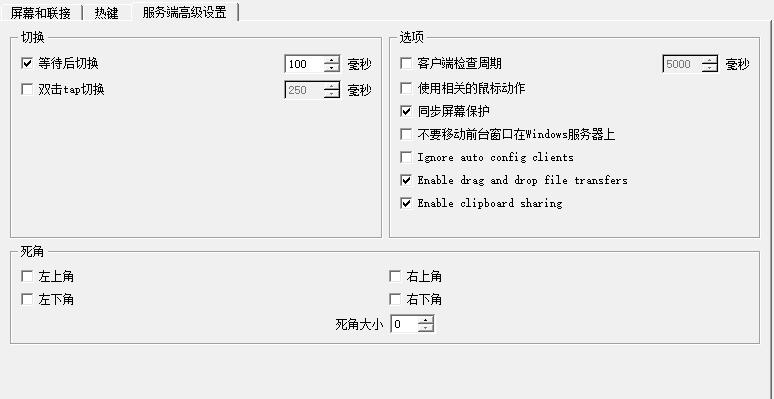前言
这篇文章通过使用跨平台synergyc软件,实现一套键鼠(鼠标和键盘)同时操控两台电脑的姿势,条件是两台电脑连接在同一个局域网下(有线和无线皆可)。synergyc分为两个部分,Server端和Client端,Server作为主机,Client进行连接,达到使用主机的键鼠来控制丛机的功能。这里举的例子是Window和linux,操作系统分别为Win10和Ubuntu。
Windows端
不管无线还是有线,首先打开internet共享链接:允许其他人…
搜索并安装synergyc
安装完进行设置服务端
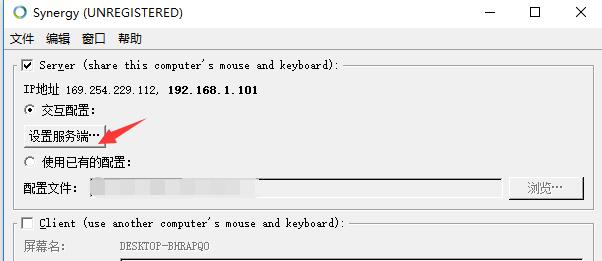
拖动电脑图标到你的电脑旁(拖动位置决定屏幕位置)
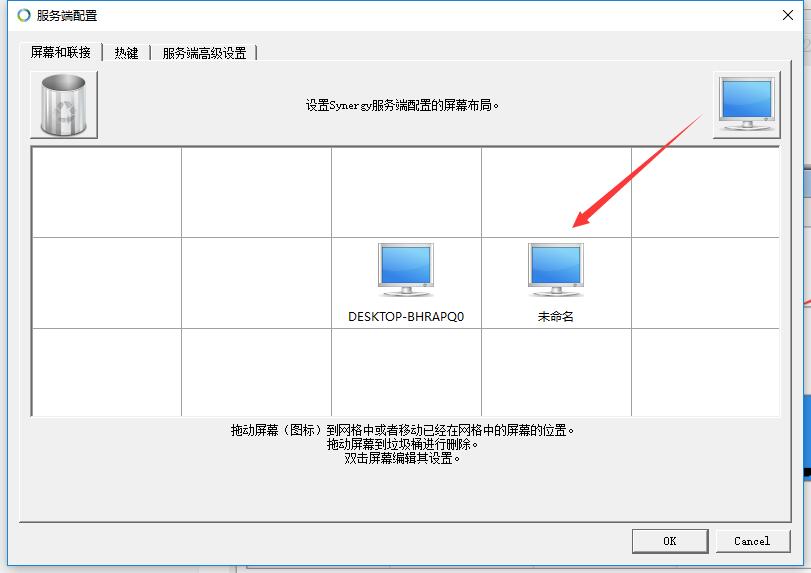
设置Client端的名称(名称和你要连接的客户端名称必须一致)
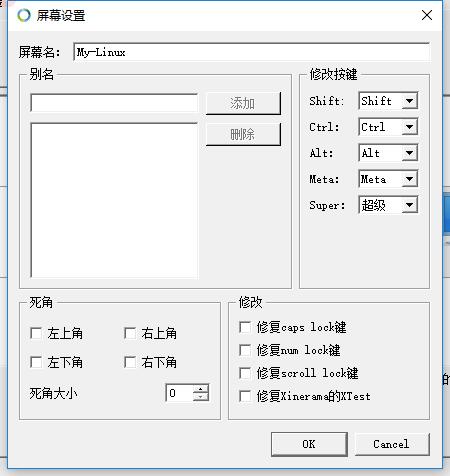
然后点击应用即可。
Ubuntu端
Ubuntu端的安装比较简单
联网条件下执行命令:sudo apt-get install synergyc
如果找不到请更新apt-get或者更换apt-get源
安装好后在Server端开启的条件下执行命令即可进行和Server端的连接:
sudo synergyc <server-ip> 注意后面<>不加
server-ip是你的服务器端的ip,也就是我windows端的ip,如下图
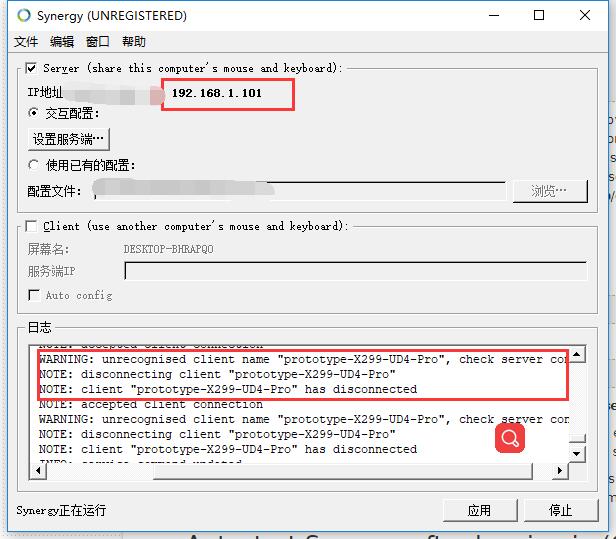
那么我的命令就是sudo synergyc 192.169.1.101
执行上述的命令后观看window端的状态:

这样显示说明已经连接上了,如果出现下面的情况:
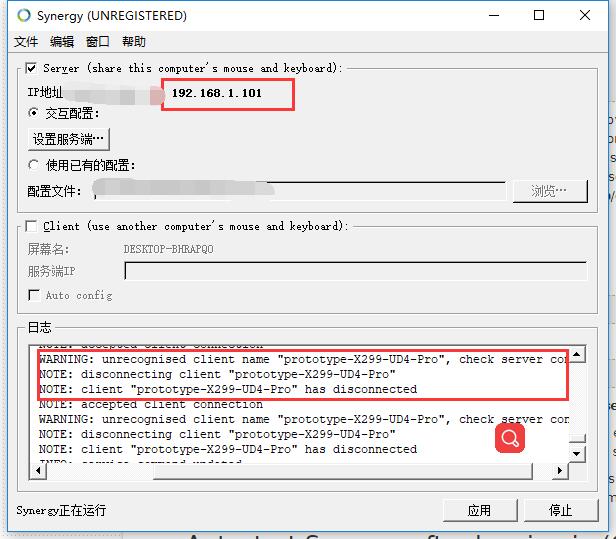
说明你设置的client端名称不对,填写成和下面报告栏中一样的名称即可:
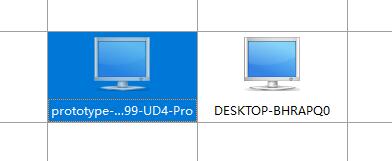
LightDM显示服务开机自启动设置
上面的命令执行需要每次开机都要执行一次,如果你的Ubuntu桌面服务是Lightdm(其他的请查看参考链接),那么可以根据下面的方法来设置开机自启功能(不需要登录)
执行一下命令,如果不存在就创建一个:
sudo vim /etc/lightdm/lightdm.conf
添加以下文本:
[SeatDefaults] greeter-setup-script=/usr/bin/synergyc <OPTIONS> <SERVER HOSTNAME>
OPTIONS是设置选项,后面的SERVER HOSTNAME是你Server端的IP地址,修改完保存即可。
别忘了赋予执行权限:
chmod +x lightdm.conf
大功告成,这样就可以享受一套鼠标和键盘同时操控两台电脑的姿势了,提高效率有没有?
后记
同时操控两台windows或者两台linux原理类似,都是需要一个Server和一个Client端,主是Server,利用Server来控制Client端,达到一套鼠标和键盘同时控制两个电脑的姿势。
最后发一张Server端配置图: